Почему обновления Windows 10 очень медленные?
Опубликовано: 2019-04-20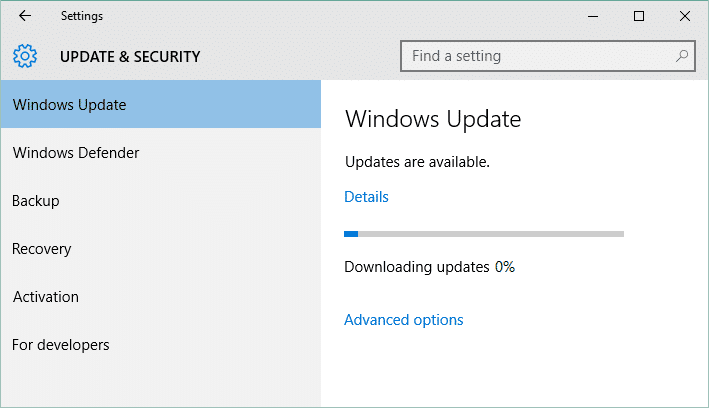
Все электрические устройства, такие как ПК, настольные компьютеры, ноутбуки и т. д., которые мы используем в повседневной жизни для многих целей, для бизнеса, для работы в Интернете, для развлечений и т. д., содержат множество компонентов, таких как процессор, операционная система, оперативная память и более. Какая операционная система установлена на нашем ноутбуке, ПК или настольном компьютере, очень важно. Поскольку нам предоставляется множество операционных систем, таких как Windows, Linux, UNIX и т. д., выбор которых мы хотим использовать, является очень важным решением. Все операционные системы имеют свои преимущества и недостатки. Но мы обычно выбираем ту операционную систему, которая удобна и проста в использовании. И операционная система Windows — лучший выбор, так как она очень удобна и проста в эксплуатации.
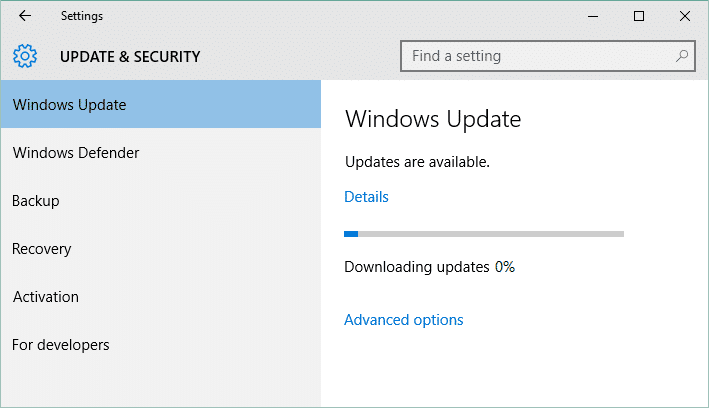
Операционная система Windows поставляется со многими версиями Windows, такими как Windows XP, Windows 7, Windows 8.1, Windows 10 и другими. Последней версией Windows, доступной на рынке, является Windows 10. Поскольку мы живем в мире технологий, на рынок ежедневно поступают новые обновления. Точно так же в Windows 10 новые обновления поступают ежедневно. Пользователь Windows 10 может увидеть уведомление о том, что для его системы доступно новое обновление.
Независимо от того, насколько вы избегаете обновления Windows, в какой-то момент возникает необходимость в обновлении, так как может начать возникать множество проблем, таких как замедление работы вашего ПК или прекращение поддержки и запуска некоторых приложений и т. д. Обновление Windows может предоставить вам новые функции, такие как исправления безопасности, улучшения и т. д., а также не очень сложная задача поддерживать ваш компьютер в актуальном состоянии.
Содержание
- Как проверить, доступно ли обновление для Windows 10?
- Почему обновления Windows 10 очень медленные?
- Способ 1: проверьте подключение к Интернету
- Способ 2: выполнить чистую загрузку в Windows 10
- Способ 3: запланированные обновления Windows с использованием активных часов
- Способ 4. Запустите средство устранения неполадок Центра обновления Windows
- Способ 5: переименовать папку SoftwareDistribution
- Способ 6: оптимизация и дефрагментация дисков в Windows 10
- Способ 7. Запустите файл .BAT для перерегистрации файлов DLL
- Способ 8. Если ничего не помогает, установите обновления вручную.
Как проверить, доступно ли обновление для Windows 10?
Обязательно создайте точку восстановления на случай, если что-то пойдет не так.
Чтобы проверить, доступно ли обновление для Windows 10, и обновить его, выполните следующие действия:
1. Нажмите клавишу Windows + I, чтобы открыть «Настройки », затем нажмите «Обновление и безопасность».

2. В Центре обновления Windows откроется окно, показанное ниже.
3. Нажмите « Проверить наличие обновлений », чтобы проверить, какие обновления доступны.
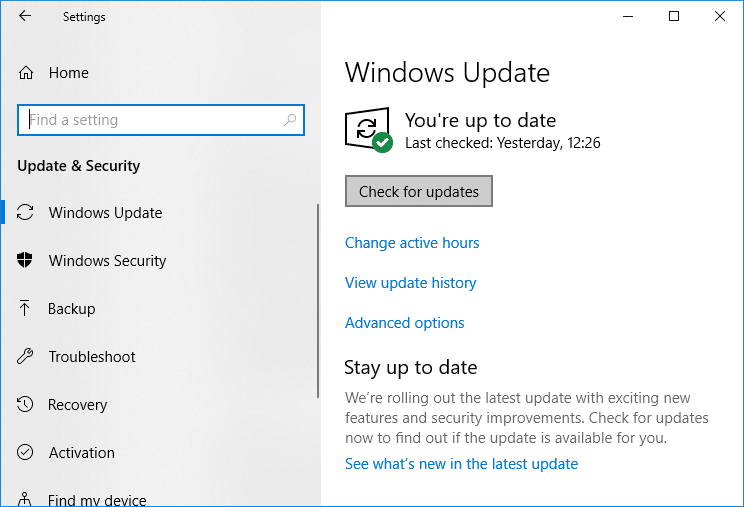
4. Затем вы увидите, доступны ли какие-либо новые обновления.
5. Нажмите кнопку « Загрузить », чтобы загрузить обновления. Для более новых сборок обновление начнет загружаться само.
6. После этого появится окно ниже, в котором будет отображаться ход обновления.
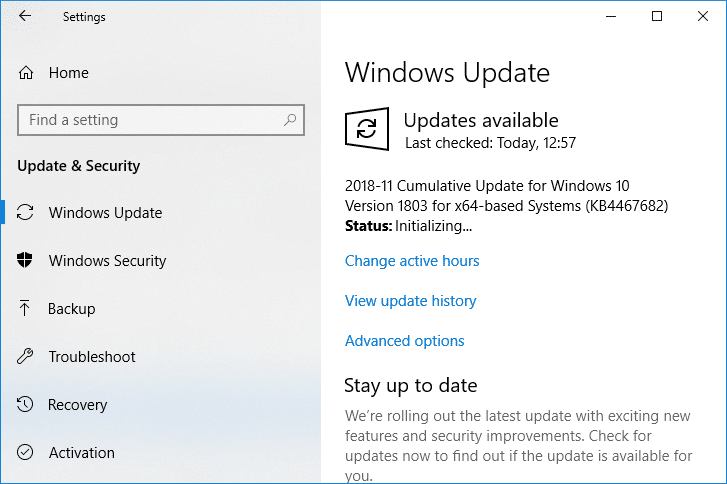
7. После достижения 100% загрузка обновлений завершена, и нажмите « Установить сейчас» , чтобы установить обновления. Для более новых сборок обновления будут запускаться автоматически.
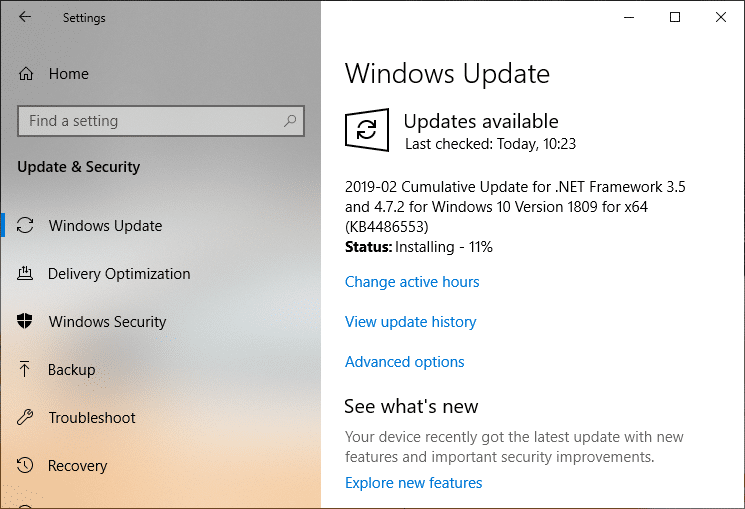
8. После завершения установки обновлений Windows запросит перезагрузку системы . Если вы не хотите перезагружаться, вы можете запланировать перезагрузку или перезапустить вручную позже.
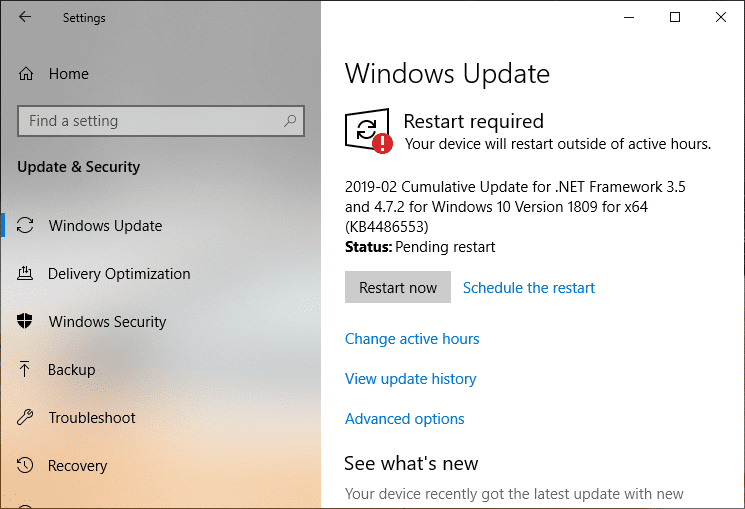
Почему обновления Windows 10 очень медленные?
Иногда вышеперечисленные шаги проходят не так гладко, как мы думаем. К сожалению, процесс обновления Windows10 очень медленный, и на его обновление уходит много времени. Есть много причин, по которым обновления Windows 10 работают очень медленно. Эти:
- Windows 10 — очень большая и сложная операционная система. Есть некоторые обновления, которые очень маленькие и даже не замечаются при обновлении. В то же время другие очень большие и массивные, и для их обновления требуется огромное количество времени.
- Если вы используете медленное интернет-соединение, загрузка даже одного гигабайта может занять несколько часов.
- Если несколько человек одновременно пытаются обновить окно, это также влияет на скорость обновления.
- Windows может быть крайне неоптимизированной. Возможно, вы используете его в течение очень долгого времени, и слишком много старых данных приложения.
- Возможно, вы изменили неправильные настройки. Если это так, то даже хорошо настроенные обновления могут занять вечность.
- Некоторые обновления должны охватывать множество вещей, а медленный или старый жесткий диск с большим количеством ненужных файлов повсюду может создать массу проблем.
- Центр обновления Windows сам по себе является программой, поэтому, возможно, его компонент или часть программы могут сломаться и нарушить весь процесс.
- При обновлении окна сторонние приложения, службы и драйверы могут вызывать конфликты программного обеспечения.
- Одна из причин заключается в том, что Windows приходится перезаписывать свой реестр каждый раз, когда устанавливает обновление.
- Насколько фрагментирован ваш жесткий диск, потому что, если он не фрагментирован должным образом, на жестком диске нужно будет больше искать свободного места, в которое компьютер может записывать обновленные файлы, и это займет много времени.
Не беспокойтесь, если возникнут какие-либо из вышеперечисленных проблем. Как мы знаем, у каждой проблемы есть решение, поэтому ниже приведены некоторые решения, которые мы можем использовать для исправления чрезвычайно медленных обновлений Windows 10:
Способ 1: проверьте подключение к Интернету
У этой ошибки может быть множество причин, таких как проблема с DNS, проблема с прокси-сервером и т. д. Но перед этим убедитесь, что ваше подключение к Интернету работает (используйте другое устройство для проверки или используйте другой браузер), и вы отключили VPN (виртуальную частную сеть) работает в вашей системе. Кроме того, убедитесь, что у вас есть хорошее высокоскоростное подключение к Интернету.
Способ 2: выполнить чистую загрузку в Windows 10
1. Нажмите кнопку Windows Key + R , затем введите msconfig и нажмите OK.
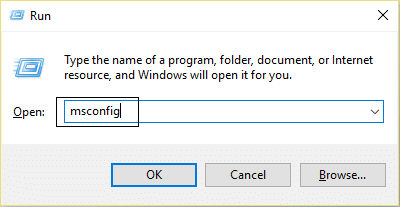
2. На вкладке «Общие» убедитесь, что установлен флажок « Выборочный запуск ».
3. Снимите флажок Загружать элементы автозагрузки при выборочном запуске.
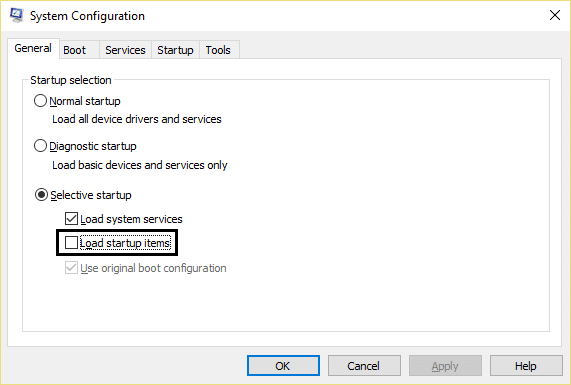
4. Перейдите на вкладку Служба и установите флажок Скрыть все службы Microsoft.
5. Теперь нажмите кнопку « Отключить все », чтобы отключить все ненужные службы, которые могут вызвать конфликт.
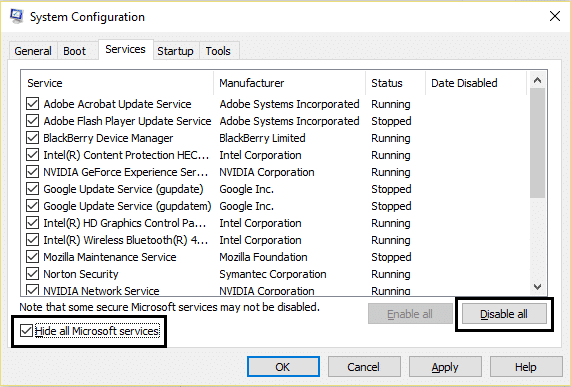
6. На вкладке «Автозагрузка» нажмите « Открыть диспетчер задач».
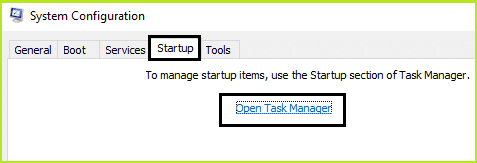
7. Теперь на вкладке «Автозагрузка» (внутри диспетчера задач) отключите все элементы автозагрузки, которые включены.
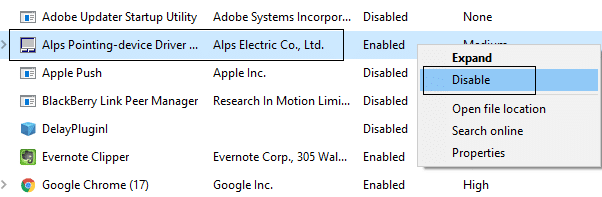
8. Нажмите «ОК», а затем «Перезагрузить». Теперь снова попробуйте обновить Windows, и на этот раз вы сможете успешно обновить Windows.
9. Снова нажмите клавишу Windows + кнопку R , введите msconfig и нажмите Enter.
10. На вкладке «Общие» выберите параметр « Обычный запуск» и нажмите «ОК».
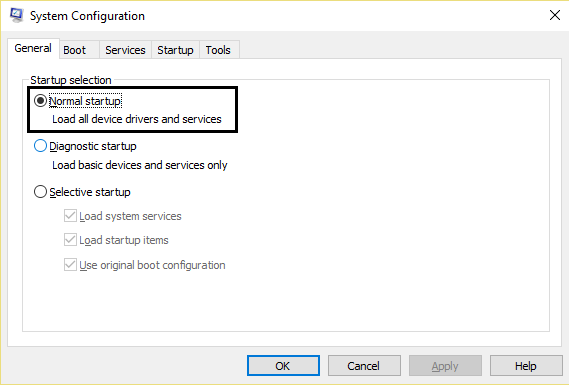
11. При появлении запроса на перезагрузку компьютера щелкните Перезагрузить. Это определенно поможет вам исправить чрезвычайно медленную проблему обновлений Windows 10.
Как только ваш ПК, рабочий стол или ноутбук перезагрузится, снова попробуйте обновить окно. Как только обновления Windows начнут работать, обязательно включите программы автозагрузки в окне «Конфигурация системы».
Если вы по-прежнему сталкиваетесь с проблемой очень медленного обновления Windows 10, вам необходимо выполнить чистую загрузку, используя другой подход, описанный в этом руководстве. Чтобы исправить зависание Центра обновления Windows , вам необходимо выполнить чистую загрузку на вашем ПК и шаг за шагом диагностировать проблему.
Способ 3: запланированные обновления Windows с использованием активных часов
Активные часы позволяют указать часы, в которые вы наиболее активны на своем устройстве, чтобы Windows не обновляла ваш компьютер автоматически в указанный период времени. В эти часы обновления устанавливаться не будут, но вы все равно не сможете установить эти обновления вручную. Когда для завершения установки обновления необходима перезагрузка, Windows не будет автоматически перезагружать компьютер в часы активности. В любом случае, давайте посмотрим, как изменить часы работы для обновления Windows 10 с помощью этого руководства.
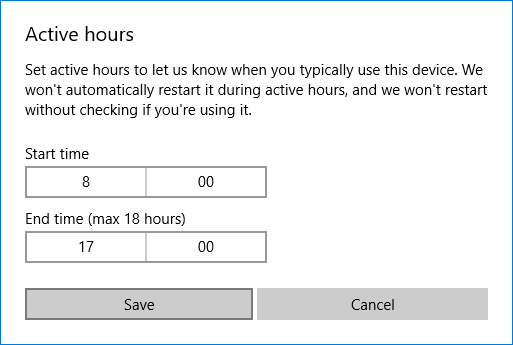
Способ 4. Запустите средство устранения неполадок Центра обновления Windows
Вы также можете решить проблему очень медленного обновления Windows 10 , запустив «средство устранения неполадок Центра обновления Windows». Это займет несколько минут и автоматически обнаружит и устранит вашу проблему.
1. Нажмите клавишу Windows + I, чтобы открыть «Настройки», затем нажмите «Обновление и безопасность».

2. В меню слева обязательно выберите « Устранение неполадок».
3. Теперь в разделе «Начало работы» нажмите « Центр обновления Windows».
4. После того, как вы нажмете на него, нажмите « Запустить средство устранения неполадок » в Центре обновления Windows.
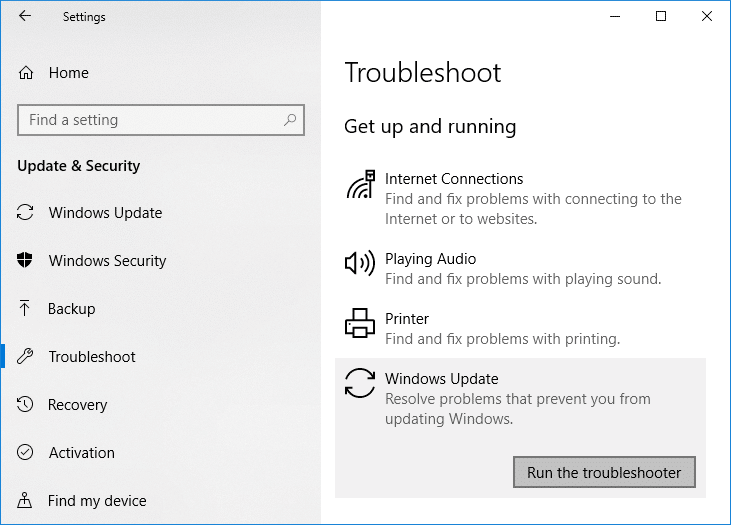
5. Следуйте инструкциям на экране, чтобы запустить средство устранения неполадок и посмотреть, сможете ли вы исправить проблему зависания Центра обновления Windows.
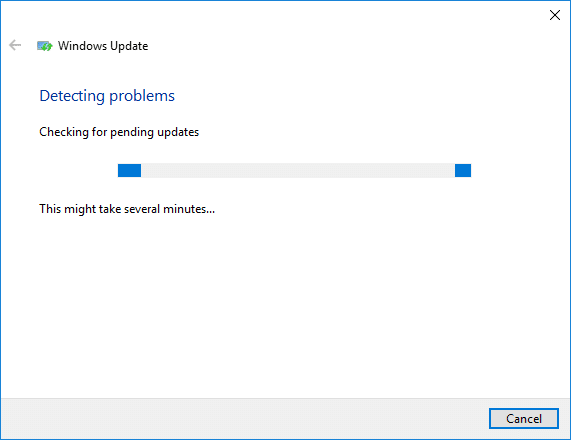

Если ни один из вышеперечисленных шагов не помог устранить чрезвычайно медленную проблему с обновлением Windows 10, в крайнем случае вы можете попробовать запустить Microsoft Fixit, который кажется полезным для устранения проблемы.
1. Перейдите сюда, а затем прокрутите вниз, пока не найдете « Исправить ошибки Центра обновления Windows». ”
2. Нажмите на нее, чтобы загрузить Microsoft Fixit, иначе вы можете скачать ее прямо отсюда.
3. После загрузки дважды щелкните файл, чтобы запустить средство устранения неполадок.
4. Обязательно нажмите «Дополнительно», а затем выберите «Запуск от имени администратора» .
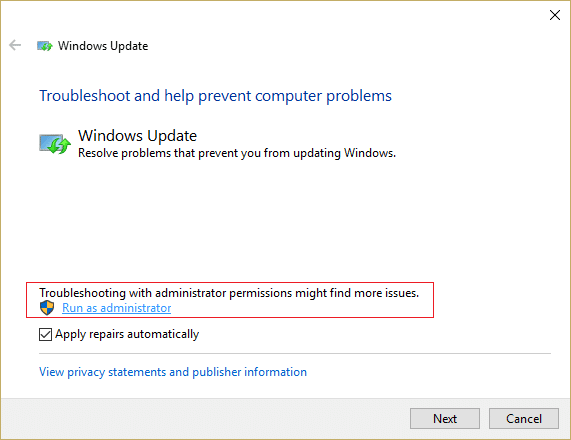
5. Как только средство устранения неполадок получит права администратора, и оно снова откроется, нажмите «Дополнительно» и выберите « Применить ремонт автоматически». ”
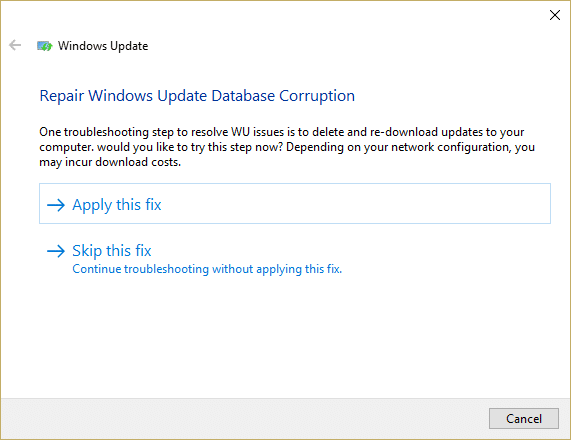
6. Следуйте инструкциям на экране, чтобы завершить процесс, и он автоматически устранит все проблемы с обновлениями Windows и устранит их.
Способ 5: переименовать папку SoftwareDistribution
1. Откройте командную строку. Пользователь может выполнить этот шаг, выполнив поиск «cmd», а затем нажав Enter.
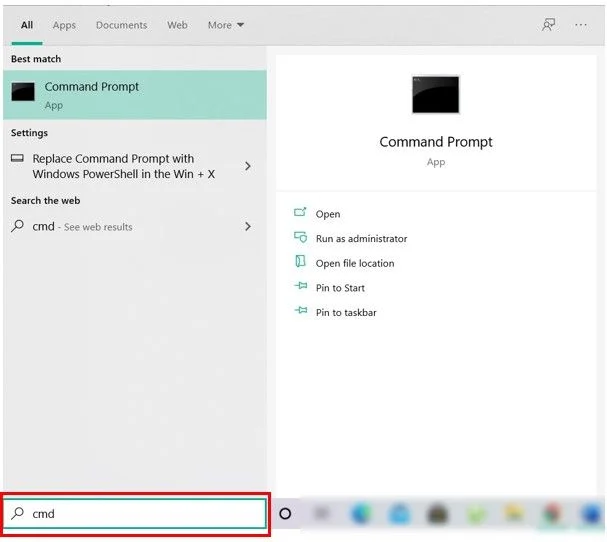
2. Теперь введите следующие команды, чтобы остановить службы обновления Windows, а затем нажмите Enter после каждой:
чистая остановка
чистая остановка cryptSvc
чистые стоповые биты
чистая остановка msserver
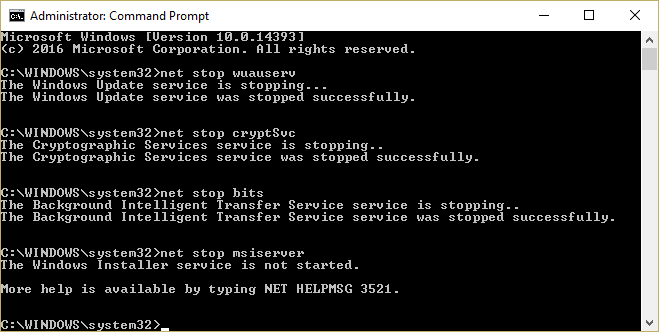
3. Затем введите следующую команду, чтобы переименовать папку SoftwareDistribution, и нажмите Enter:
ren C:\Windows\SoftwareDistribution SoftwareDistribution.old
ren C:\Windows\System32\catroot2 catroot2.old
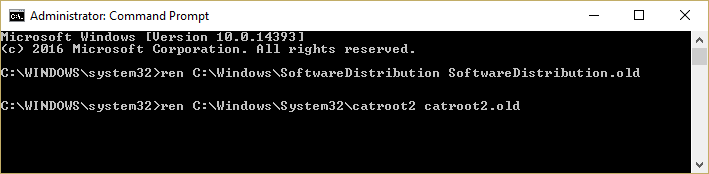
4. Наконец, введите следующую команду, чтобы запустить службы Windows Update, и нажимайте Enter после каждой:
чистый старт
чистый старт cryptSvc
чистые стартовые биты
чистый старт msserver
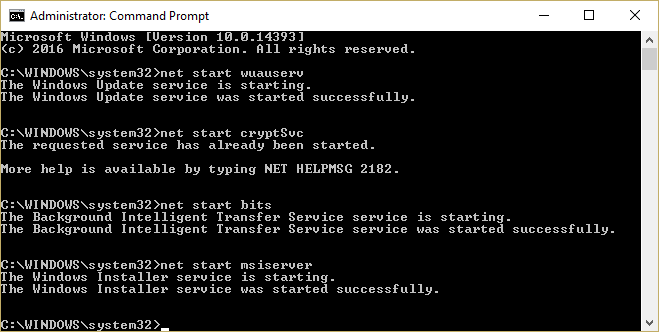
5. Перезагрузите компьютер, чтобы сохранить изменения, и проверьте, можете ли вы исправить чрезвычайно медленную проблему обновлений Windows 10.
Если вы по-прежнему не можете загружать обновления, вам необходимо удалить папку SoftwareDistribution.
1. Нажмите клавишу Windows + R, затем введите services.msc и нажмите Enter.
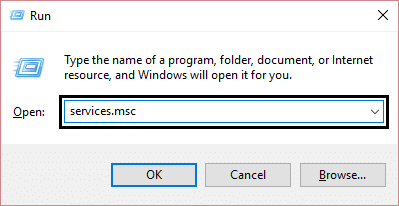
2. Щелкните правой кнопкой мыши службу Центра обновления Windows и выберите Остановить.
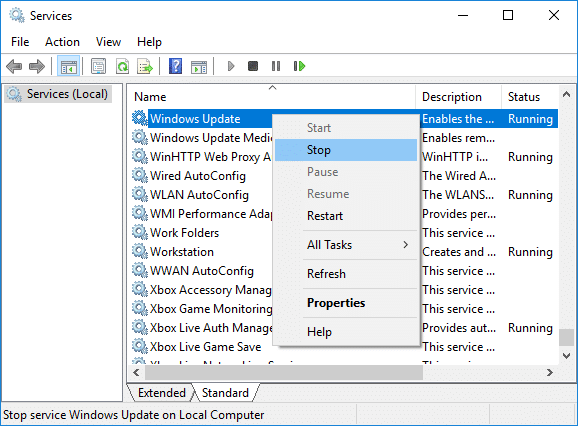
3. Откройте проводник и перейдите в следующую папку:
C:\Windows\SoftwareDistribution
4. Удалите все файлы и папки в разделе SoftwareDistribution.
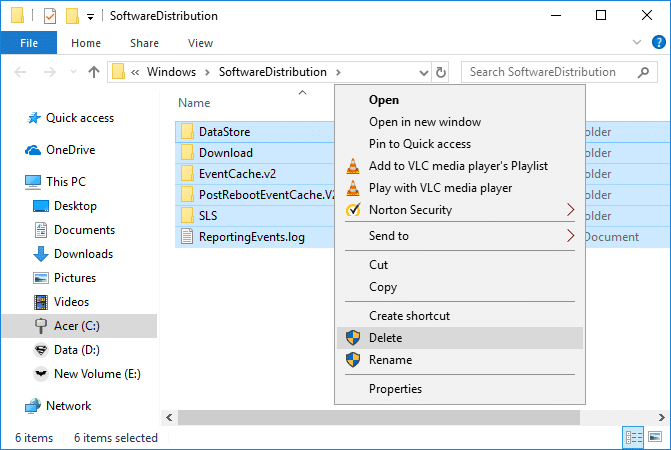
5. Снова щелкните правой кнопкой мыши службу Windows Update и выберите «Пуск».
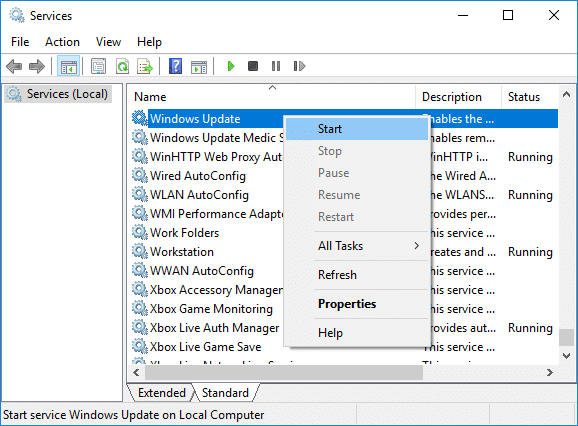
6. Теперь попробовать скачать застрявшие ранее обновления.
Способ 6: оптимизация и дефрагментация дисков в Windows 10
Теперь дефрагментация диска переупорядочивает все фрагменты данных, которые разбросаны по вашему жесткому диску, и снова сохраняет их вместе. Когда файлы записываются на диск, он разбивается на несколько частей, поскольку для хранения всего файла недостаточно непрерывного пространства. Следовательно, файлы становятся фрагментированными. Естественно, чтение всех этих фрагментов данных из разных мест займет некоторое время, короче говоря, это сделает ваш компьютер медленным, долгим временем загрузки, случайными сбоями и зависаниями и т. д.
Дефрагментация уменьшает фрагментацию файлов, тем самым повышая скорость чтения и записи данных на диск, что в конечном итоге повышает производительность вашего ПК. Дефрагментация диска также очищает диск, тем самым увеличивая общую емкость хранилища. Итак, не теряя времени, давайте посмотрим, как оптимизировать и дефрагментировать диски в Windows 10.
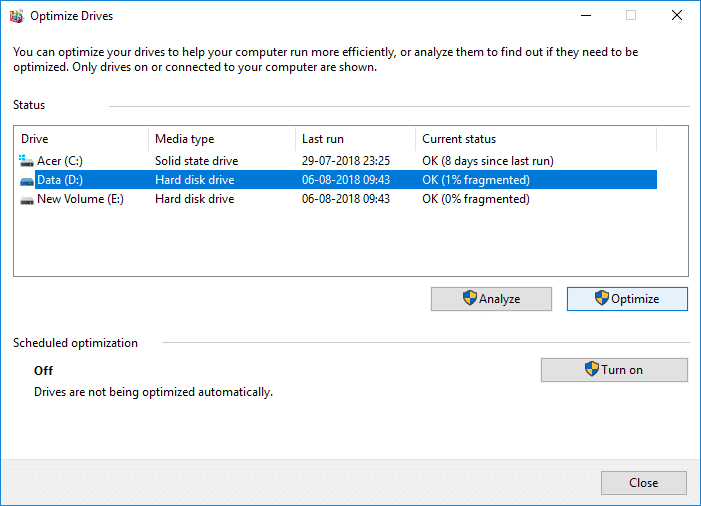
Способ 7. Запустите файл .BAT для перерегистрации DLL-файлов
1. Откройте файл Блокнота, затем скопируйте и вставьте следующий код как есть:
чистая остановка cryptsvc чистая остановка рен %windir%\system32\catroot2 catroot2.old ren %windir%\SoftwareDistribution SoftwareDistribution.old regsvr32 comcat.dll /s Regsvr32 Msxml.dll /s Regsvr32 Msxml2.dll / с проксикфг -у Regsvr32 Msxml3.dll / с regsvr32 shdoc401.dll / с regsvr32 cdm.dll /s regsvr32 softpub.dll /s regsvr32 wintrust.dll /s regsvr32 initpki.dll /s regsvr32 dssenh.dll /s regsvr32 rsaenh.dll /s regsvr32 gpkcsp.dll /s regsvr32 sccbase.dll /s regsvr32 slbcsp.dll /s regsvr32 mssip32.dll / с regsvr32 cryptdlg.dll /s regsvr32 wucltui.dll /s regsvr32 shdoc401.dll /i /s regsvr32 dssenh.dll /s regsvr32 rsaenh.dll /s regsvr32 gpkcsp.dll /s regsvr32 sccbase.dll /s regsvr32 slbcsp.dll /s regsvr32 asctrls.ocx /s regsvr32 wintrust.dll /s regsvr32 initpki.dll /s regsvr32 softpub.dll /s regsvr32 oleaut32.dll / с regsvr32 shdocvw.dll /I /s regsvr32 shdocvw.dll /s regsvr32 browserui.dll /s regsvr32 browserui.dll /I /s regsvr32 msrating.dll /s regsvr32 mlang.dll /s regsvr32 hlink.dll /s regsvr32 mshtmled.dll /s regsvr32 urlmon.dll /s regsvr32 plugin.ocx /s regsvr32 sendmail.dll /s regsvr32 scrobj.dll /s regsvr32 mmefxe.ocx /s regsvr32 corpol.dll /s regsvr32 jscript.dll /s regsvr32 msxml.dll /s regsvr32 imgutil.dll /s regsvr32 thumbvw.dll /s regsvr32 cryptext.dll /s regsvr32 rsabase.dll /s regsvr32 inseng.dll /s regsvr32 iesetup.dll /i /s regsvr32 cryptdlg.dll /s regsvr32 actxprxy.dll /s regsvr32 dispex.dll /s regsvr32 occache.dll /s regsvr32 occache.dll /i /s regsvr32 iepeers.dll /s regsvr32 urlmon.dll /i /s regsvr32 cdfview.dll /s regsvr32 webcheck.dll /s regsvr32 mobsync.dll /s regsvr32 pngfilt.dll /s regsvr32 licmgr10.dll / с regsvr32 icmfilter.dll /s regsvr32 hhctrl.ocx /s regsvr32 inetcfg.dll /s regsvr32 tdc.ocx /s regsvr32 MSR2C.DLL / с regsvr32 msident.dll /s regsvr32 msieftp.dll /s regsvr32 xmsconf.ocx /s regsvr32 ils.dll /s regsvr32 msoeacct.dll /s regsvr32 inetcomm.dll /s regsvr32 msdxm.ocx /s regsvr32 dxmasf.dll /s regsvr32 l3codecx.ax /s regsvr32 acelpdec.ax /s regsvr32 mpg4ds32.ax /s regsvr32 voxmsdec.ax /s regsvr32 danim.dll /s regsvr32 Daxctle.ocx /s regsvr32 lmrt.dll /s regsvr32 datime.dll /s regsvr32 dxtrans.dll /s regsvr32 dxtmsft.dll /s regsvr32 WEBPOST.DLL /с regsvr32 WPWIZDLL.DLL /s regsvr32 POSTWPP.DLL /с regsvr32 CRSWPP.DLL /с regsvr32 FTPWPP.DLL /s regsvr32 FPWPP.DLL /с regsvr32 WUAPI.DLL / с regsvr32 wups2.dll /S regsvr32 WUAUENG.DLL /s regsvr32 ATL.DLL /с regsvr32 WUCLTUI.DLL /с regsvr32 WUPS.DLL /с regsvr32 WUWEB.DLL /с regsvr32 wshom.ocx /s regsvr32 wshext.dll /s regsvr32 vbscript.dll /s regsvr32 scrrun.dll mstinit.exe /setup /s regsvr32 msnsspc.dll /SspcCreateSspiReg /s regsvr32 msapsspc.dll /SspcCreateSspiReg /s проксиcfg –d sc sdset вуаусерв D:(A;;CCLCSWRPWPDTLOCRRC;;;SY)(A;;CCDCLCSWRPWPDTLOCRSDRCWDWO;;;BA)(A;;CCLCSWLOCRRC;; ;AU)(A;;CCLCSWRPWPDTLOCRRC;;;PU) regsvr32 mshtml.dll /s чистый старт cryptsvc чистый старт
2. Теперь нажмите «Файл» , затем выберите «Сохранить как».
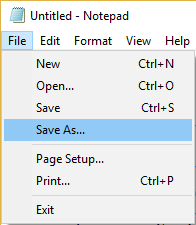
3. В раскрывающемся списке «Тип файла» выберите « Все файлы » и укажите, куда вы хотите сохранить файл.
4. Назовите файл fix_update.bat (расширение .bat очень важно) и нажмите Сохранить.
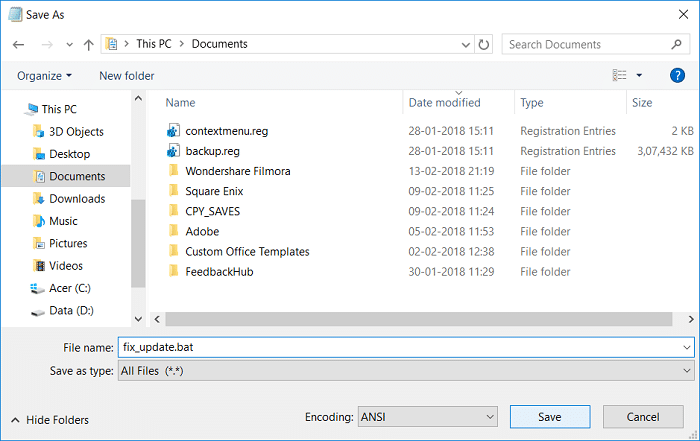
5. Щелкните правой кнопкой мыши файл fix_update.bat и выберите « Запуск от имени администратора».
6. Это восстановит и зарегистрирует ваши DLL-файлы, устраняя чрезвычайно медленную проблему обновлений Windows 10.
Способ 8. Если ничего не помогает, установите обновления вручную.
1. Щелкните правой кнопкой мыши « Этот компьютер » и выберите « Свойства».
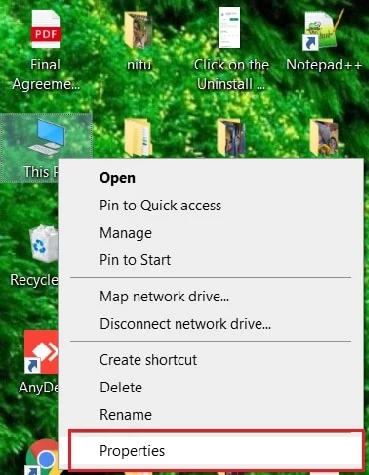
2. Теперь в свойствах системы проверьте тип системы и посмотрите, 32-разрядная или 64-разрядная у вас ОС.
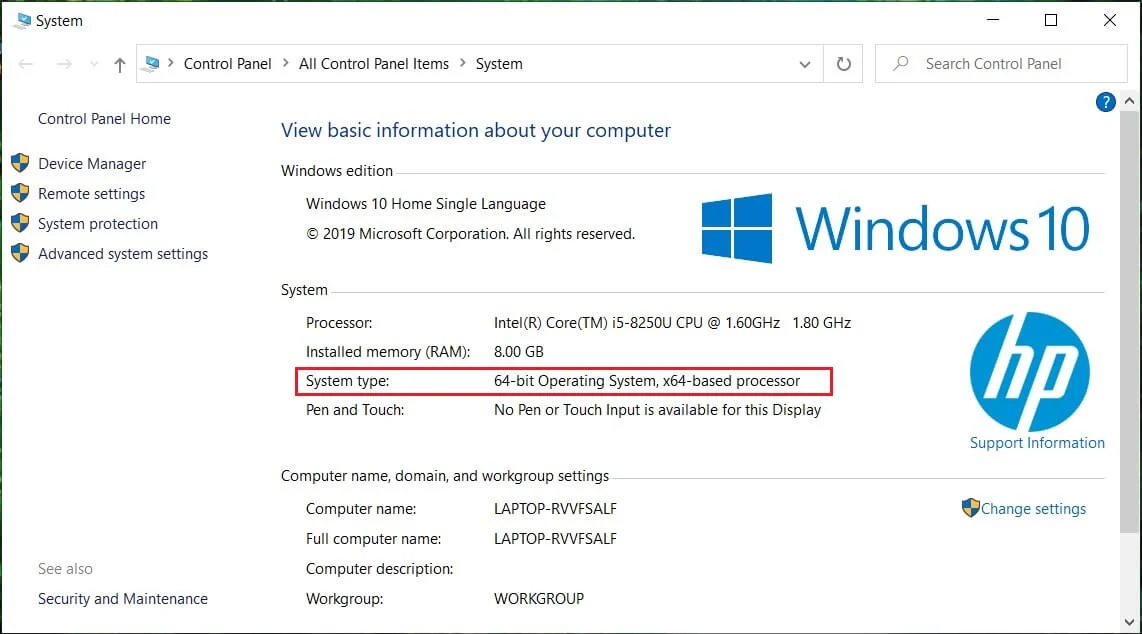
3. Нажмите клавишу Windows + I, чтобы открыть «Настройки», затем щелкните значок «Обновление и безопасность ».

4. В Центре обновления Windows запишите номер « KB » обновления, которое не удается установить.
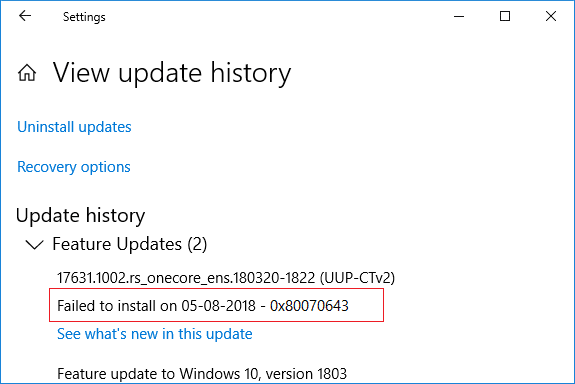
5. Затем откройте Internet Explorer или Microsoft Edge и перейдите на веб-сайт каталога Центра обновления Майкрософт.
6. В поле поиска введите номер КБ, который вы указали на шаге 4.
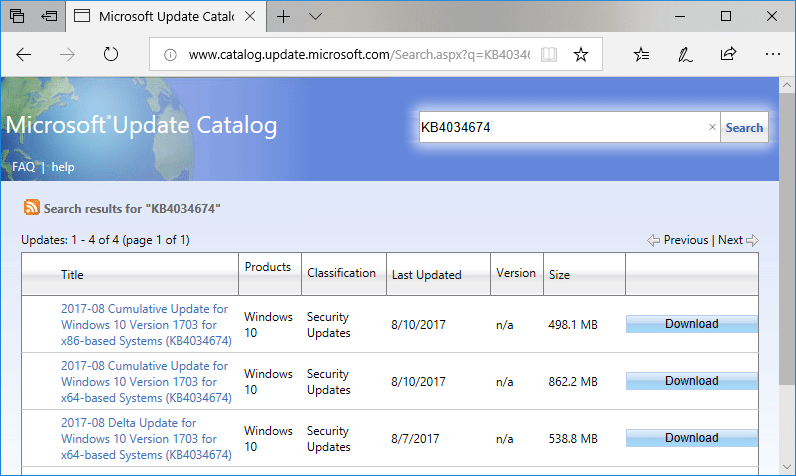
7. Теперь нажмите кнопку «Загрузить » рядом с последним обновлением для вашего типа ОС, т. е. 32-разрядной или 64-разрядной.
8. После загрузки файла дважды щелкните его и следуйте инструкциям на экране, чтобы завершить установку.
Рекомендуемые:
- Настройте учетную запись электронной почты Yahoo в почтовом приложении Windows 10.
- Как проверить температуру процессора в Windows 10
- Принтскрин не работает? 7 способов исправить это!
- Отключить OneDrive на ПК с Windows 10
Я надеюсь, что эта статья была полезной и должна решить вашу проблему: почему обновления Windows 10 очень медленные или почему ваше обновление Windows зависло? Если у вас все еще есть какие-либо вопросы относительно этого урока, пожалуйста, не стесняйтесь задавать их в разделе комментариев.
